Illustrator绘制质感电池图标(3)
文章来源于 Iconfans,感谢作者 情非得已 给我们带来经精彩的文章!设计教程/矢量教程/Illustrator教程2012-08-28
STEP 10 现在我们添加另一个反射去配合金属上面的那个.画一个下面这样的形状.填充白色,2px羽化,透明度50%. STEP 11然后像上面那样添加蒙板.蒙板是从15%的灰色到85%的灰. STEP 12 同样建立不透明蒙板.同样,一旦建立
STEP 10
现在我们添加另一个反射去配合金属上面的那个.画一个下面这样的形状.填充白色,2px羽化,透明度50%.
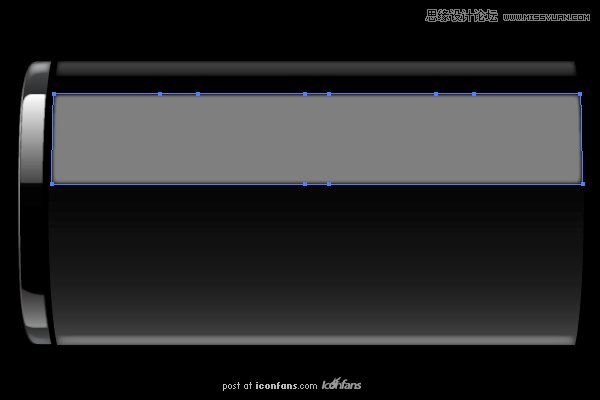
STEP 11然后像上面那样添加蒙板.蒙板是从15%的灰色到85%的灰.
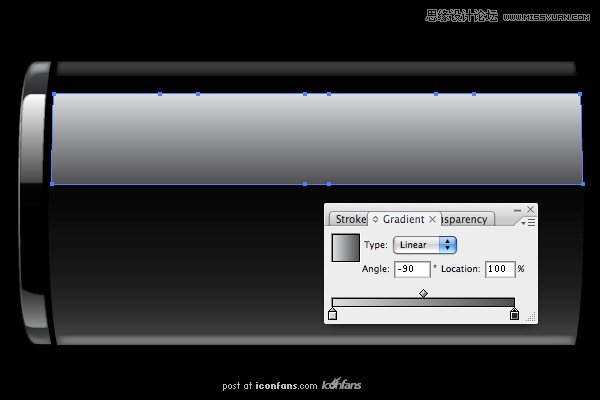
STEP 12
同样建立不透明蒙板.同样,一旦建立了蒙板,就要将形状的混合模式调为滤色.
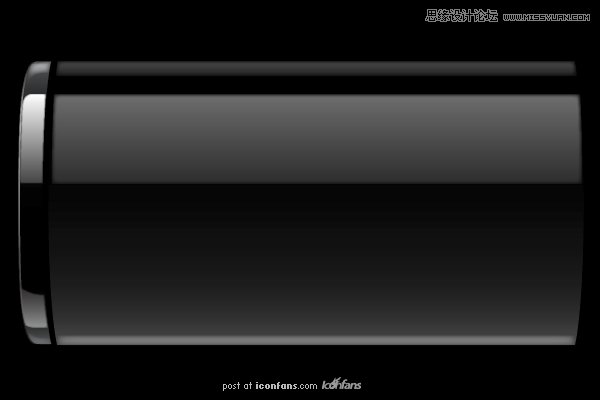
STEP 13
现在你应该知道了如何绘制反射.现在画图中的形状.填充白色,透明度40%,羽化2px.
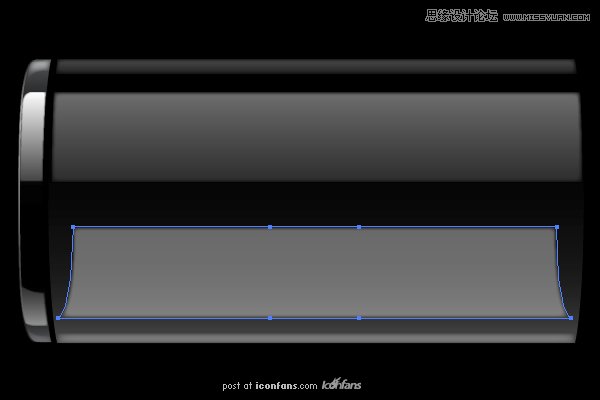
STEP 14
同样是不透明蒙板,蒙板用50%的灰色到黑色.
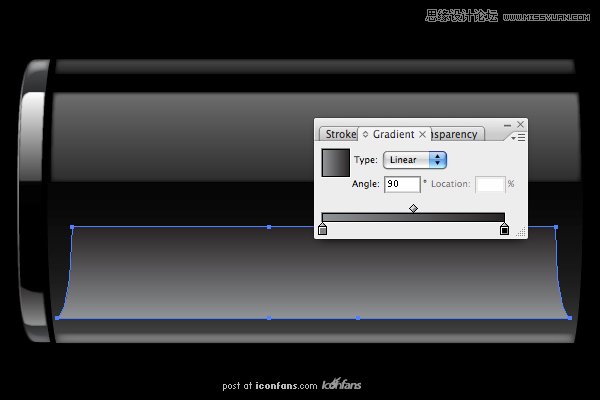
STEP 15
建立不透明蒙板
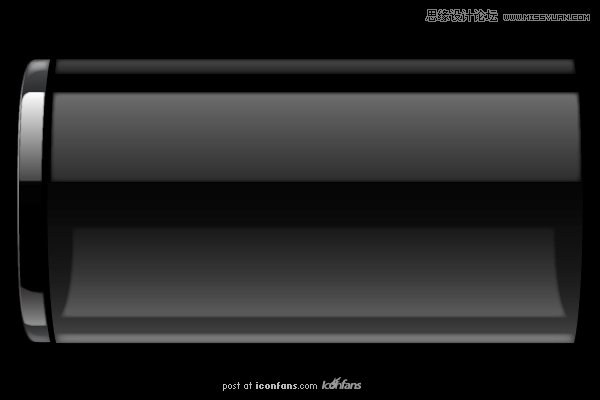
STEP 16
最后一个反射.画出下面的形状,填充为白色,透明度50%,羽化2px.
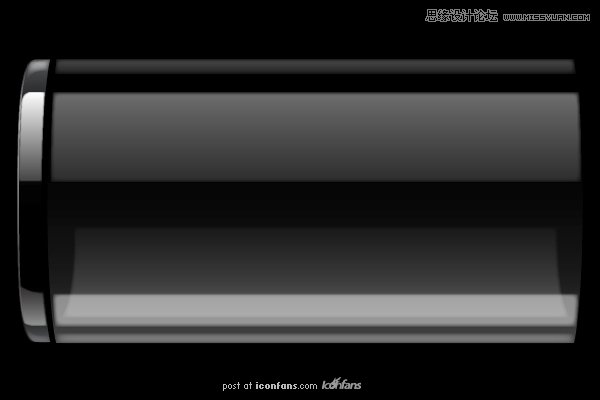
STEP 17
复制粘贴形状,使用一个由白到黑的不透明蒙板.
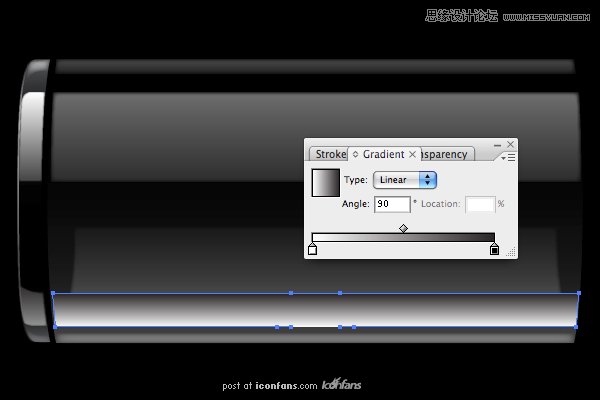
STEP 18
建立不透明蒙板.
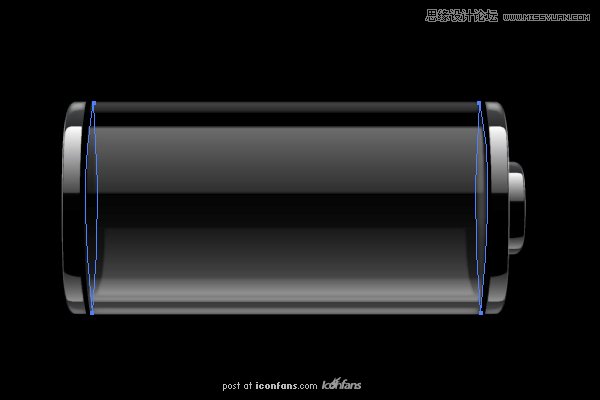
 情非得已
情非得已
推荐文章
-
 Illustrator绘制扁平化风格的建筑图2020-03-19
Illustrator绘制扁平化风格的建筑图2020-03-19
-
 Illustrator制作扁平化风格的电视机2020-03-18
Illustrator制作扁平化风格的电视机2020-03-18
-
 Illustrator绘制渐变风格的建筑场景插画2020-03-12
Illustrator绘制渐变风格的建筑场景插画2020-03-12
-
 佩奇插画:用AI绘制卡通风格的小猪佩奇2019-02-26
佩奇插画:用AI绘制卡通风格的小猪佩奇2019-02-26
-
 插画设计:AI绘制复古风格的宇航员海报2019-01-24
插画设计:AI绘制复古风格的宇航员海报2019-01-24
-
 房屋插画:AI绘制圣诞节主题的房屋插画2019-01-21
房屋插画:AI绘制圣诞节主题的房屋插画2019-01-21
-
 圣诞插画:AI绘制简约风格圣诞节插画2019-01-21
圣诞插画:AI绘制简约风格圣诞节插画2019-01-21
-
 灯塔绘制:AI绘制的灯塔插画2019-01-21
灯塔绘制:AI绘制的灯塔插画2019-01-21
-
 时尚船锚:AI绘制鲜花装饰的船锚图标2019-01-18
时尚船锚:AI绘制鲜花装饰的船锚图标2019-01-18
-
 扁平宝箱图形:AI绘制游戏中常见的宝箱2019-01-18
扁平宝箱图形:AI绘制游戏中常见的宝箱2019-01-18
热门文章
-
 Illustrator制作复古风格的邮票效果2021-03-10
Illustrator制作复古风格的邮票效果2021-03-10
-
 标志设计:用AI制作2.5D风格的LOGO图标
相关文章26042019-04-16
标志设计:用AI制作2.5D风格的LOGO图标
相关文章26042019-04-16
-
 城市图标:用AI软件制作描边城市图形
相关文章7762019-03-19
城市图标:用AI软件制作描边城市图形
相关文章7762019-03-19
-
 可爱图标:用AI制作细描边风人物教程
相关文章6802019-03-19
可爱图标:用AI制作细描边风人物教程
相关文章6802019-03-19
-
 扁平化海报:用AI制作线性风格的插画海报
相关文章7252019-03-14
扁平化海报:用AI制作线性风格的插画海报
相关文章7252019-03-14
-
 图标设计:使用AI绘制扁平化快餐图标
相关文章5472019-02-21
图标设计:使用AI绘制扁平化快餐图标
相关文章5472019-02-21
-
 立体图标:用AI绘制2.5D等距立体图标
相关文章3472019-02-21
立体图标:用AI绘制2.5D等距立体图标
相关文章3472019-02-21
-
 复古图标:AI设计科学主题图标教程
相关文章3052019-01-24
复古图标:AI设计科学主题图标教程
相关文章3052019-01-24
-
 房屋插画:AI绘制圣诞节主题的房屋插画
相关文章8582019-01-21
房屋插画:AI绘制圣诞节主题的房屋插画
相关文章8582019-01-21
